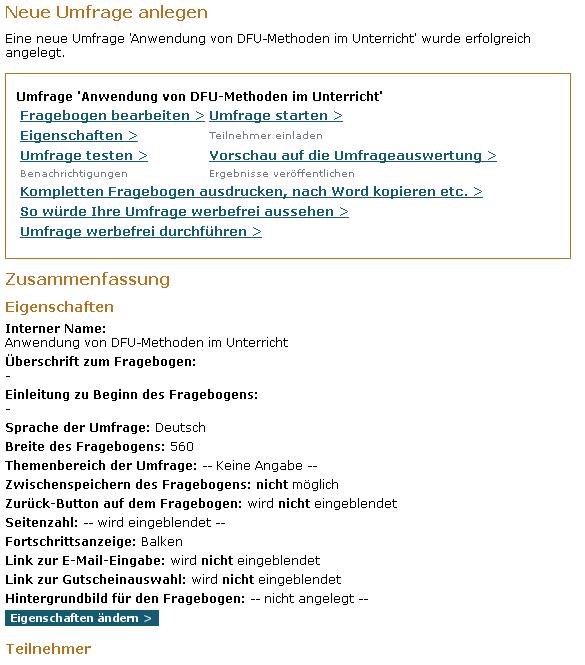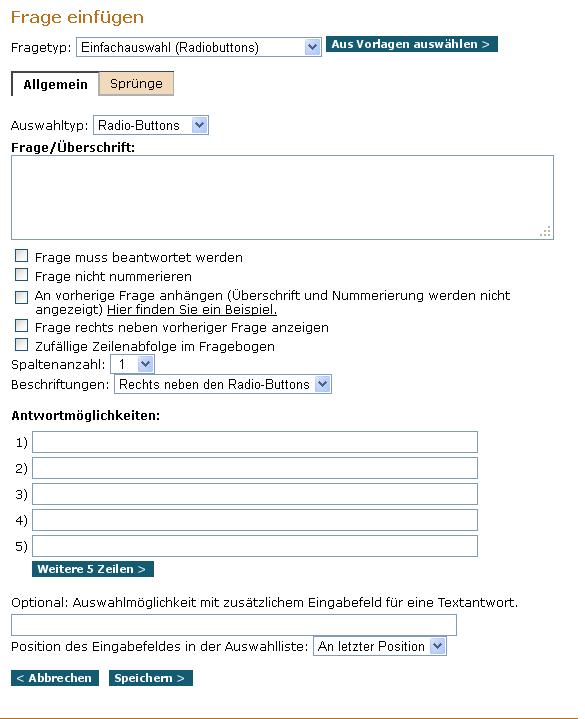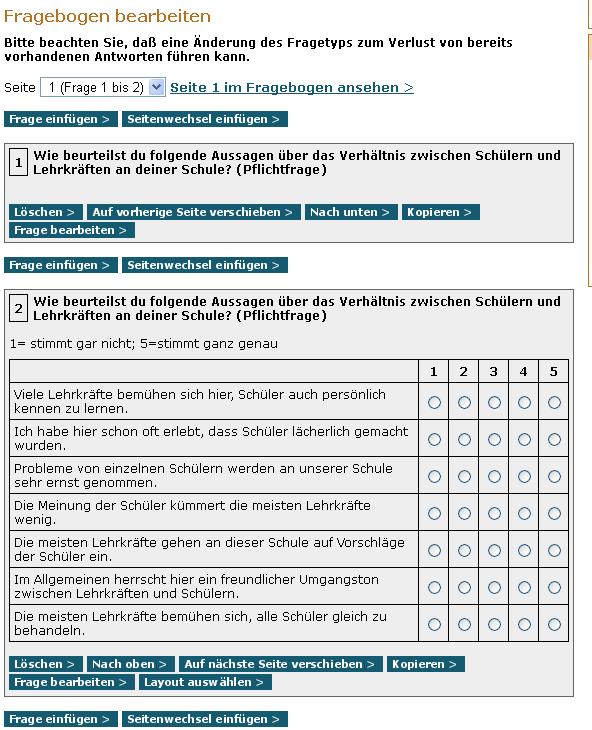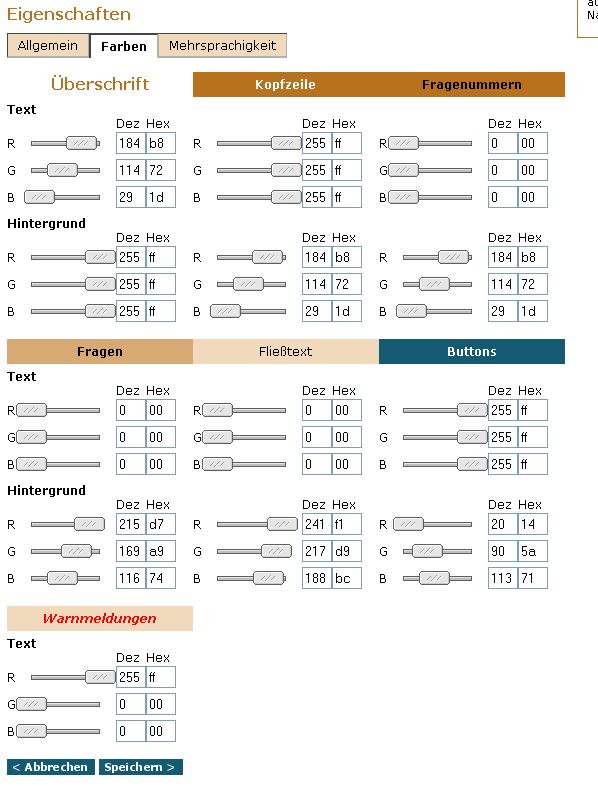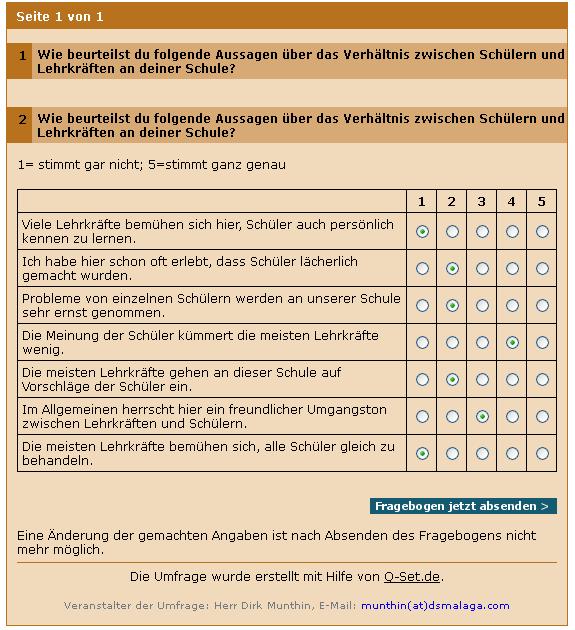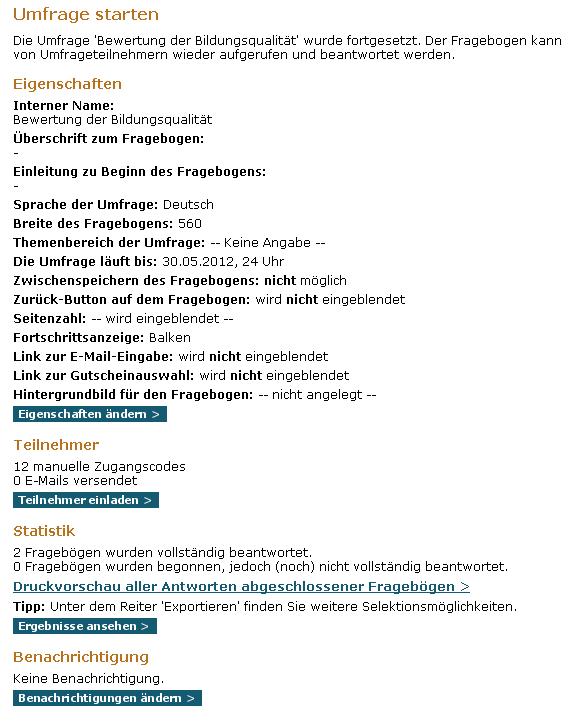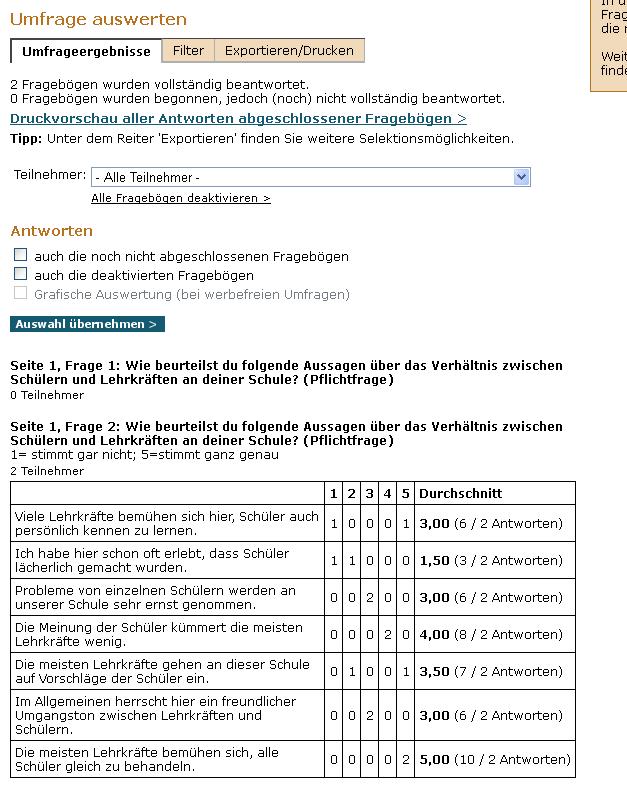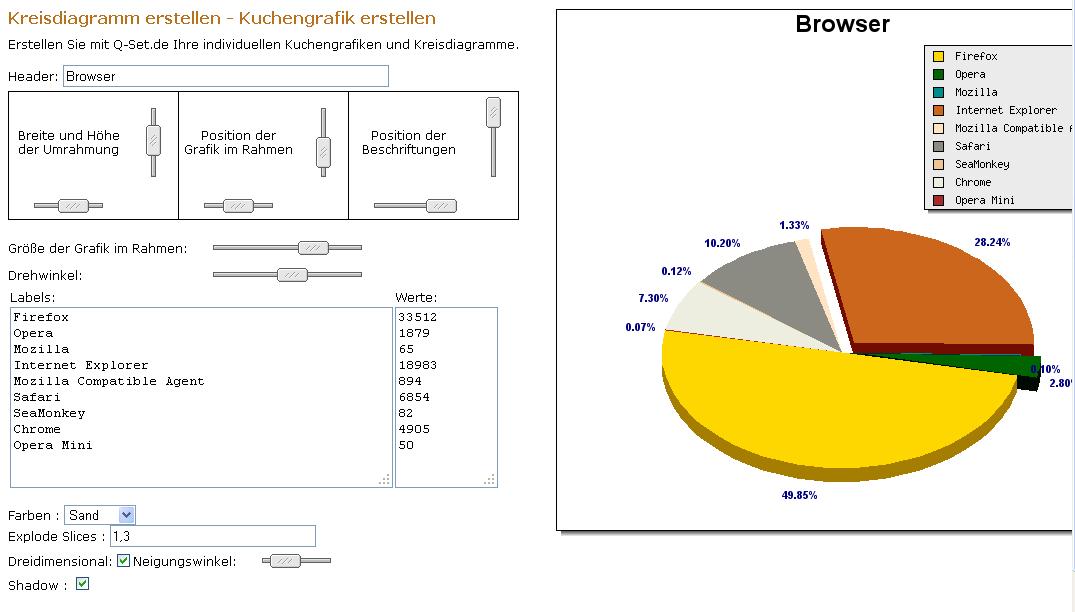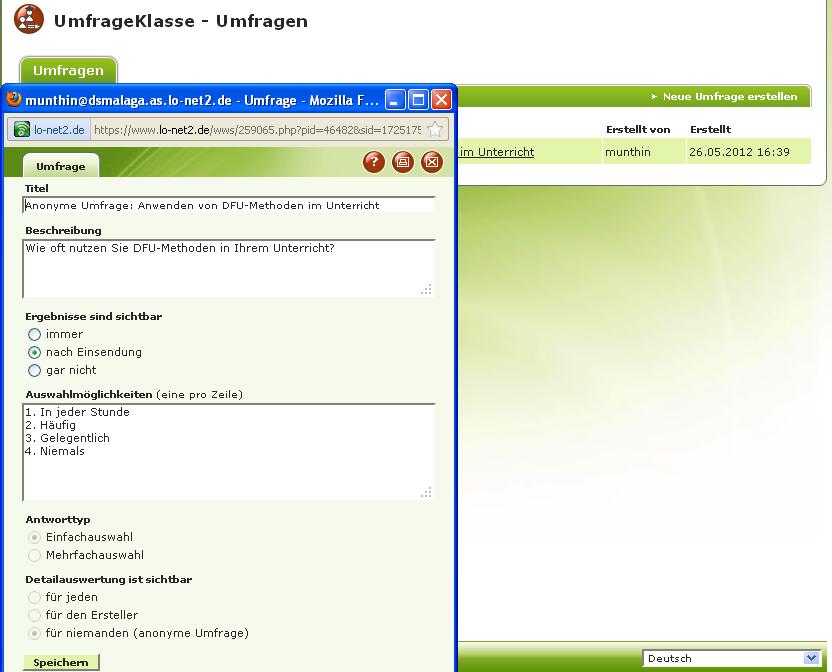|
Beispielmedium: Lo-net2 Umfragetool |
Umfragen dienen in vielen Bereichen dazu, wichtige Daten über Kenntnisse, Vorlieben, Empfindungen oder subjektive Einschätzungen der Befragten zu gewinnen. Auch im schulischen Bereich erlauben Umfragen einen Datengewinn zum Vorwissen von Lerngruppen, zur Stimmungslage des Kollegiums, zur Meinung von Eltern etc. Zudem können sie als Diagnosewerkzeuge genutzt werden.
Konkret auf den DFU bezogen können Schüler und Lehrer auf ihre Erfahrungen und Motivation in Bezug auf die zum Tragen kommenden Methoden hin befragt werden. Problematisch im Zusammenhang mit Umfragen ist das Erstellen und Auswerten der Fragebögen insbesondere dann, wenn die Gruppe der zu Befragenden groß ist.
Ein hervorragendes Medium sind daher online-basierte Umfragen, mit deren Hilfe die Arbeitsschritte der Durchführung und Auswertung über Automatisierung der Prozesse enorm erleichtert werden können.
Professionelle online-Umfragen mit Q-Set
Es gibt eine ganze Reihe von Befragungswerkzeugen, um online-Befragungen zu erstellen und durchzuführen. Leider werden hierbei jedoch häufig Grundkenntnisse in HTML oder der Serveradministration vorausgesetzt, über die der Laie nicht verfügt. Ein Tool, mit dem anspruchsvolle Umfragen auch ohne diese Kenntnisse auskommen, ist Q-set, das im Folgenden vorgestellt werden soll:
(Abb. 1: Q-set-Logo mit Link zum Anbieter)
Umfragebeispiel: Bewertung der Bildungsqualität an einer Auslandsschule
Nachdem wir uns bei Q-set registriert haben, können Sie gleich loslegen. Die Arbeitsschritte für das Erstellen der Umfrage gestalten sich folgendermaßen:
Schritt1: Anlegen einer (neuen) Umfrage
(Abb. 1: Anlegen einer Umfrage mit Q-set)
Ist die Umfrage angelegt, erscheint das Auswahlfenster für die weiteren Einstellungen:
(Abb. 2: Neue Umfrage ist angelegt)
Schritt 2: Den ersten Fragebogen anlegen
Mittels Klick auf Fragebogen bearbeiten können wir die Fragen und Antwortmöglichkeiten formulieren und diverse Voreinstellungen vornehmen:
(Abb. 3: Erste Seite anlegen)
(Abb. 4: Fragen und Antwortopionen eingetragen)
Schritt 3: Layout auswählen und erste Seite testen:
Sind alle Daten eingetragen, wollen wir unter dem Menüpunkt "Farben" das Layout gestalten und das Ergebnis online betrachten.
Hinweis: Unter "Eigenschaften" kann für Auslandsschulen bei Bedarf auch ein mehrsprachiger Fragebogen erstellt werden.
(Abb. 5: Layouteinstellungen festlegen)
Online sieht unsere erste Seite folgendermaßen aus:
(Abb. 6: Test der Eingabe ersten Umfrageseite)
Schritt 4: Umfrage starten
Wurden alle Seiten angelegt, kann die Umfrage gestartet werden. Die diesbezüglich zur Auswahl stehenden Optionen sind selbsterklärend. Im Falle des Beispiels wurde an alle Teilnehmer Codes per Email verschickt. Hat ein Teilnehmer an der Umfrage teilgenommen, erlischt der Code.
(Abb. 7: Umfrage starten)
Schritt 5: Umfrage auswerten
Das Werkzeug lässt uns jederzeit die (Zwischen-) Werte der bisherigen Befragung aufrufen.
(Abb. 8: Umfrage(Zwischen-)ergebnis)
Tipps und Tricks:
1. Sollen alle Schüler einer Schule befragt werden, empfiehlt sich das Generieren einer Code-Liste. Pro Klasse kann dann die entsprechende Anzahl an Codes an den Klassenleiter ausgehändigt werden, damit dieser in einer Klassenleiterstunde im PC-Raum die Schüler an der Befragung teilnehmen lassen kann. So ist sichergestellt, das jeder Schüler nur einmal seine Stimme abgibt und nicht Codes von Mitschülern missbraucht.
2. Zum Auswerten bietet Q-set ebenfalls Tools an. So können die Ergebnisse der Umfrage beispielsweise in Diagramme überführt werden. Weiter Möglicheiten der Visualisierung der Umfrageergebnisse finden sich unter dem Menüpunkt Diagramme dieser Webseite.
(Abb. 9: Diagrammassistent von Q-set zum Erstellen von Kreisdiagrammen)
Aufgaben:
Für das Anlegen und Durchführen von Umfragen bietet auch Lo-net2 ein entsprechendes Tool an.
1. Loggen Sie sich in Ihrer Instituion ein.
2. Lassen Sie sich als Moderator einer Klasse eintragen.
3. Bauen Sie die folgende Umfrage nach und führen Sie sie mit einer ausgesuchten Gruppe von Kolleginnen und Kollegen durch (siehe Abb. 10 und 11).
4. Vergleichen Sie die Umfragetools von Lo-net2 und Q-set.
(Abb. 10: Erstellen einer Umfrage mit Lo-net2 / zum Vergrößern anklicken!)
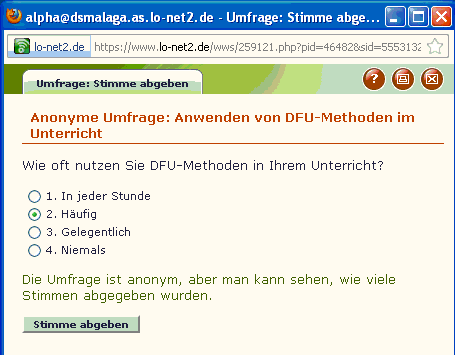
(Abb. 11: Stimmabgabe-Beispiel Lo-net2 Umfragetool)